Comment Surveiller MySQL avec Zabbix
Ce tutoriel vous montrera toutes les étapes nécessaires pour surveiller MySQL avec Zabbix 4.
Ce tutoriel a été testé sur Ubuntu 18.04.
Ce tutoriel a été testé sur Zabbix 4.0.3.
1. Configurez un Utilisateur MySQL sur Zabbix
Zabbix nécessite un compte pour accéder au serveur MySQL et effectuer la surveillance de la base de données.
Sur le serveur de base de données MySQL, créez un compte sur Zabbix.
Donne le privilège d’utilisation sur toutes les bases de données MySQL à l’utilisateur Zabbix.
CREATE USER ‘zabbix_monitor’@’%’ IDENTIFIED BY ‘kamisama123’;
GRANT USAGE ON *.* TO ‘zabbix_monitor’@’%’;
FLUSH PRIVILEGES;
quit;
Notez le nom d’utilisateur et le mot de passe MySQL créés.
2. Installez l’agent Zabbix sur le Serveur MySQL
Maintenant, nous devons installer l’agent Zabbix sur l’ordinateur exécutant le service MySQL.
Sur la console Linux, utilisez les commandes suivantes pour installer les packages requis.
# groupadd zabbix
# useradd -g zabbix -s /bin/bash zabbix
# apt-get update
# apt-get install build-essential libpcre3-dev
Téléchargez le package d’installation de Zabbix.
# mkdir /downloads
# cd /downloads
# wget https://ufpr.dl.sourceforge.net/project/zabbix/ZABBIX%20Latest%20Stable/4.0.3/zabbix-4.0.3.tar.gz
Extrayez le package d’installation de Zabbix, compilez et installez l’agent Zabbix.
# tar -zxvf zabbix-4.0.3.tar.gz
# cd zabbix-4.0.3/
# ./configure –enable-agent
# make
# make install
Copiez les scripts de démarrage inclus dans le package Zabbix.
# cd /downloads/zabbix-4.0.3/
# cp misc/init.d/debian/zabbix-agent /etc/init.d/
Recherchez l’emplacement du fichier de configuration zabbix_agentd.conf sur votre système.
# updatedb
# locate zabbix_agentd.conf
# vi /usr/local/etc/zabbix_agentd.conf
Voici le fichier original, avant notre configuration.
LogFile=/tmp/zabbix_agentd.log
Server=127.0.0.1
ServerActive=127.0.0.1
Hostname=Zabbix server
Voici le nouveau fichier avec notre configuration.
LogFile=/tmp/zabbix_agentd.log
Server=127.0.0.1,200.200.200.200
ServerActive=200.200.200.200
Include=/usr/local/etc/zabbix_agentd.conf.d/
Dans notre exemple, l’agent Zabbix est configuré pour autoriser la connexion depuis le serveur Zabbix 200.200.200.200.
Le serveur Zabbix avec l’adresse IP 200.200.200.200 est autorisé à demander et à recevoir des informations de cet agent.
L’hôte local, 127.0.0.1, est autorisé à demander et à recevoir des informations de l’agent.
Créez le répertoire zabbix_agentd.conf.d.
# mkdir /usr/local/etc/zabbix_agentd.conf.d -p
Copiez le fichier nommé userparameter_mysql.conf du package d’installation de Zabbix dans le répertoire zabbix_agentd.conf.d.
# cd /downloads/zabbix-4.0.3/conf/zabbix_agentd
# cp userparameter_mysql.conf /usr/local/etc/zabbix_agentd.conf.d/
Créez le fichier d’informations d’identification MySQL requis de l’agent Zabbix.
L’agent Zabbix utilisera ces informations pour connecter le serveur MySQL.
# mkdir /var/lib/zabbix -p
# vi /var/lib/zabbix/.my.cnf
Voici notre configuration.
[client]
user = zabbix_monitor
password = kamisama123
host = localhost
Dans notre exemple, l’agent Zabbix surveillera le service MySQL installé sur l’hôte local.
Redémarrez l’agent Zabbix.
# /etc/init.d/zabbix-agent restart
3. Moniteur Zabbix MySQL
Maintenant, nous devons accéder au tableau de bord du serveur Zabbix et ajouter l’ordinateur Linux exécutant MySQL en tant qu’hôte.
Ouvrez votre navigateur et entrez l’adresse IP de votre serveur Web plus / zabbix.
Dans notre exemple, l’URL suivante a été entrée dans le navigateur:
• http://200.200.200.200/zabbix
Sur l’écran de connexion, utilisez le nom d’utilisateur et le mot de passe par défaut.
• Nom d’utilisateur par défaut: Admin
• Mot de passe par défaut: zabbix

Après une connexion réussie, vous serez envoyé au tableau de bord Zabbix.

Sur l’écran du tableau de bord, accédez au menu Configuration et sélectionnez l’option Hôte.

En haut à droite de l’écran, cliquez sur le bouton Créer un hôte.
Entrez les informations suivantes:
• Nom d’hôte – Entrez un nom d’hôte pour identifier le serveur Linux exécutant MySQL.
• Nom d’hôte visible – Répétez le nom d’hôte.
• Groupe – Sélectionnez le nom d’un groupe pour identifier des périphériques similaires.
• Interface de l’agent – Entrez l’adresse IP du serveur Linux.
Voici l’image originale, avant notre configuration.
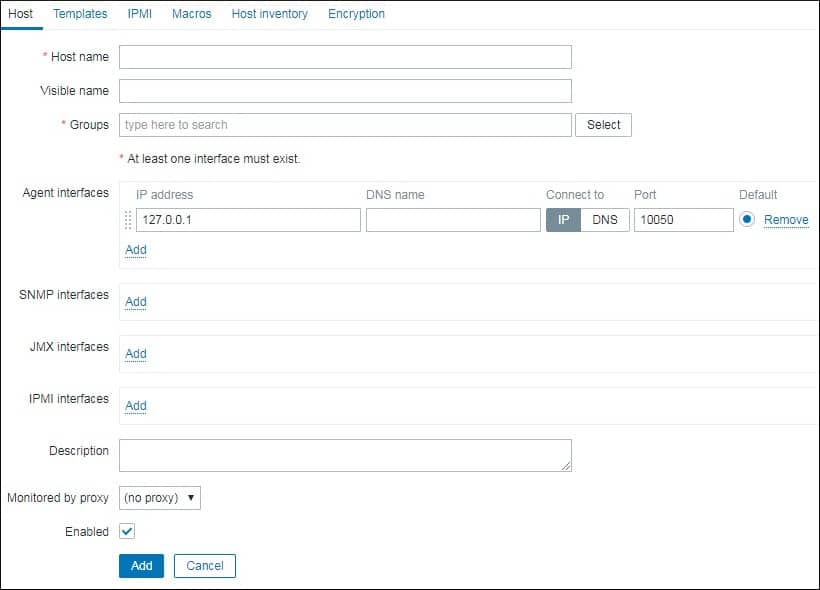
Voici la nouvelle image avec notre configuration.
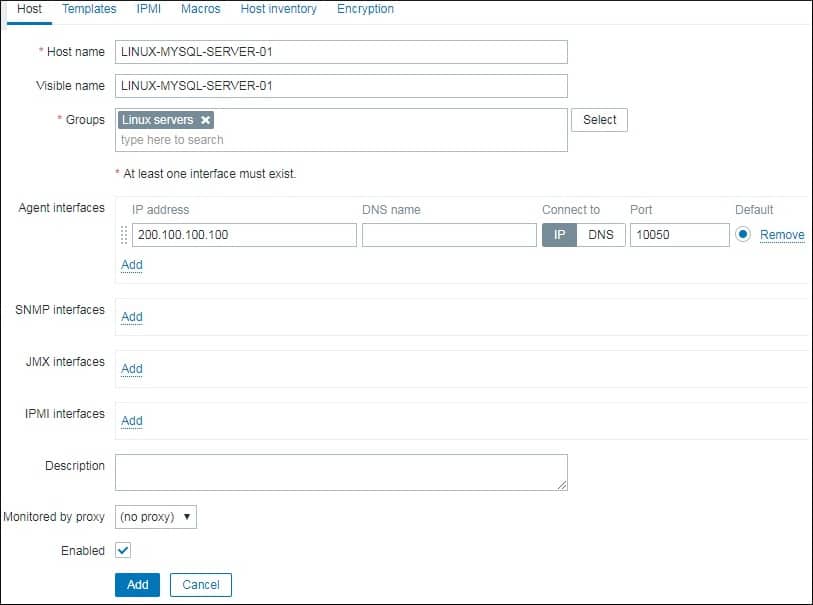
Ensuite, nous devons associer l’hôte à un modèle de moniteur de réseau spécifique.
Par défaut, Zabbix est fourni avec une grande variété de modèles de surveillance.
Accédez à l’onglet Modèles en haut de l’écran.
Cliquez sur le bouton Sélectionner et localisez le modèle nommé: Template DB MySQL
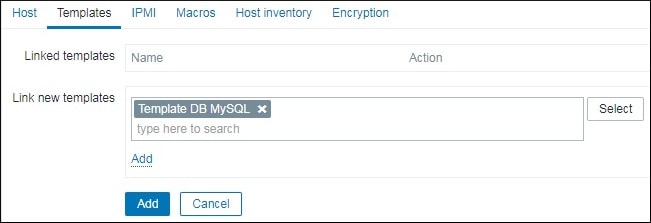
Cliquez sur l’option Ajouter.
Cliquez sur le bouton Ajouter.
Après quelques minutes, vous pourrez voir le résultat initial sur le tableau de bord Zabbix.
Pour tester votre configuration, accédez au menu Surveillance et cliquez sur l’option Graphes.

En haut à droite de l’écran, sélectionnez le groupe nommé ALL.
Sélectionnez le nom d’hôte de votre ordinateur MySQL.
Sélectionnez le graphique nommé: Opérations MySQL.
Vous devriez pouvoir voir le graphique de l’utilisation du processeur.
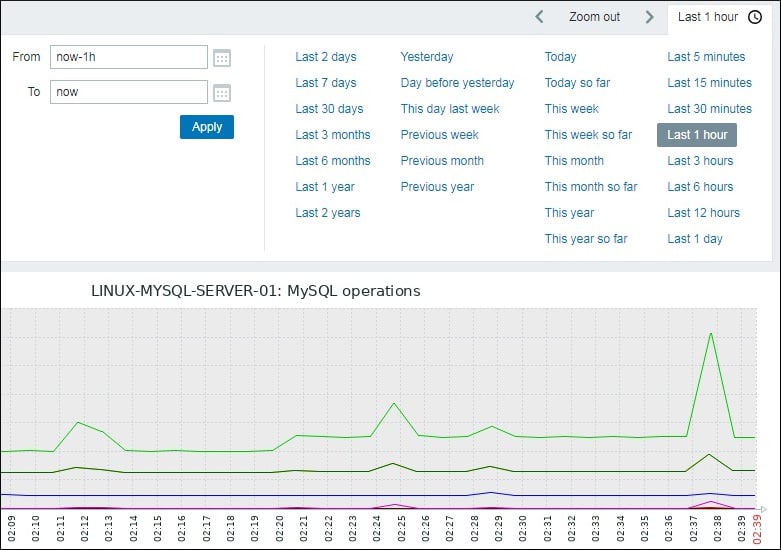
Toutes nos félicitations! Vous avez configuré le serveur Zabbix pour surveiller MySQL.

Leave A Comment
You must be logged in to post a comment.